Softvér na stabilizáciu videa: Najlepšie nástroje na stabilizáciu roztrasených videí
V súčasnosti si každý môže jednoducho nahrávať video pomocou svojho smartfónu. Niekedy však môže byť video roztrasené, najmä ak nedržíte telefón počas nahrávania. Ak je vaše nahraté video roztrasené, môžete ho stabilizovať pomocou špeciálneho softvéru a dnes vám ukážeme najlepší softvér na stabilizáciu videa pre systém Windows 10.
- 1
Štúdio Vegas (odporúčané)
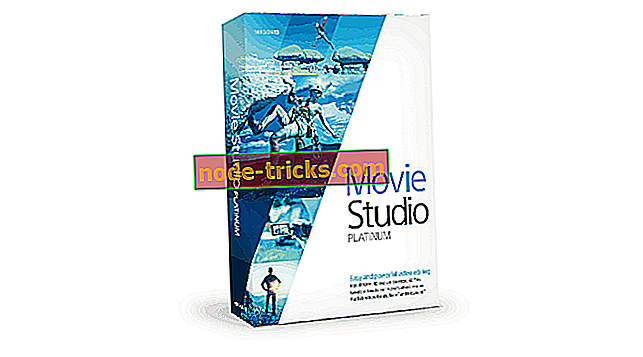
Vegas Movie Studio je profesionálny softvér na úpravu videa, ktorý podporuje širokú škálu funkcií, vrátane stabilizácie videa. Tento nástroj podporuje jednoduché a pokročilé režimy úprav, takže je ideálny pre základných aj pokročilých používateľov. Je tu podpora pre 3D úpravy a rozlíšenie 4K, čo by malo byť pre väčšinu používateľov viac ako dosť.
Existujú rôzne video a audio efekty spolu s textovými animáciami. Musíme spomenúť, že tento nástroj podporuje zladenie farieb, takže môžete ľahko zladiť farby z dvoch klipov, aby ste dosiahli čo najlepšie výsledky. Samozrejme, rovnako ako všetky ostatné profesionálne nástroje pre strih videa, tento tiež podporuje funkciu stabilizácie videa.
Okrem strihu videa môžete vytvárať aj prezentácie pomocou programu VEGAS Movie Studio. Nástroj tiež podporuje pokročilé úpravy zvuku, takže môžete mať plnú kontrolu nad zvukovými efektmi. Za zmienku stojí, že tento nástroj podporuje technológiu élastique Pro, takže môžete vykonávať časové úseky a posuny zvuku bez toho, aby sa znížila jeho kvalita. Samozrejmosťou je podpora priestorového zvuku, ako aj podpora nahrávania živého zvuku.
Čo sa týka výstupu súboru, nástroj podporuje širokú škálu formátov súborov. Okrem toho môžete svoje videá napáliť priamo na disky DVD alebo Blu-ray. Ak chcete, môžete dokonca zobraziť ukážku filmu na disku DVD a zistiť, ako fungujú jeho ponuky. Samozrejme, môžete svoje videá odovzdať priamo na Facebook alebo YouTube pomocou niekoľkých kliknutí.
Vegas Movie Studio je profesionálny softvér na úpravu videa a je k dispozícii ako bezplatná skúšobná verzia. Majte na pamäti, že existujú tri rôzne verzie, a nie všetky verzie podporujú stabilizáciu videa alebo iné pokročilé funkcie.
- Stiahnite si Vegas Movie Studio (trial) z oficiálnych stránok
- 2
Filmora Wondershare
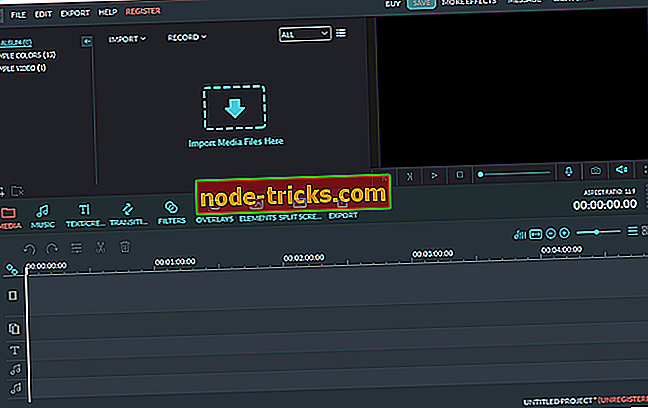
Ak hľadáte pokročilý softvér na úpravu videa, ktorý podporuje aj stabilizáciu videa, Filmora Wondershare môže byť pre vás ideálny. Prvá vec, ktorú si všimnete o tejto aplikácii je jej moderné a elegantné užívateľské rozhranie. Okrem skvelého používateľského rozhrania ponúka tento nástroj širokú škálu funkcií na úpravu videa.
Pomocou tohto nástroja môžete pridávať filtre a prekrytia, text a názvy a grafiku. Okrem toho je k dispozícii široká škála prechodov a do videí môžete pridať aj vlastnú hudbu. Čo sa týka hudby, aplikácia vám umožňuje sťahovať a pridávať piesne z nej priamo.
Nástroj dokáže pracovať s videom s vysokým rozlíšením až do 4K, takže bude ideálny pre tvorcov obsahu. Okrem toho nástroj plne podporuje súbory GIF a môžete ľahko importovať, upravovať a exportovať súbory GIF priamo od spoločnosti Filmora Wondershare. Nástroj má tiež funkciu odstraňovania hluku, takže môžete ľahko odstrániť šum na pozadí a urobiť vaše videá krištáľovo čistými. Medzi ďalšie funkcie patrí ovládanie rýchlosti, náhľad po jednotlivých snímkach, ladenie farieb a posúvanie a približovanie.
Samozrejme, tento nástroj podporuje aj niektoré pokročilé funkcie. Zoznam pokročilých funkcií zahŕňa obraz v obraze, zvukový mix, pokročilé úpravy textu, nahrávanie obrazovky a podporu zelenej obrazovky. K dispozícii je tiež funkcia rozdelenej obrazovky, 3D lut, stabilizácia videa a posun naklonenia. Nástroj tiež umožňuje oddeliť zvuk z videoklipov a upraviť ho samostatne. Ak chcete doladiť zvuk, je k dispozícii zvukový ekvalizér. Musíme tiež spomenúť, že tento nástroj má funkciu detekcie scény, ktorá bude analyzovať vaše video pre rôzne scény, čím sa šetrí váš čas.
Filmora Wondershare je skvelý nástroj na úpravu videa a rovnako ako každý pokročilý nástroj podporuje funkciu stabilizácie videa. Nástroj ponúka krásne užívateľské rozhranie a úžasné funkcie, takže to bude ideálne pre základné aj pokročilých užívateľov. Musíme uviesť, že tento nástroj nie je zadarmo a ak ho chcete naďalej používať, musíte si zakúpiť licenciu.
- Stiahnuť teraz Filmora Video Editor bezplatnú verziu
- Kúpiť teraz Filmora Video Editor Professional verzia
- 3
Movavi Video Editor
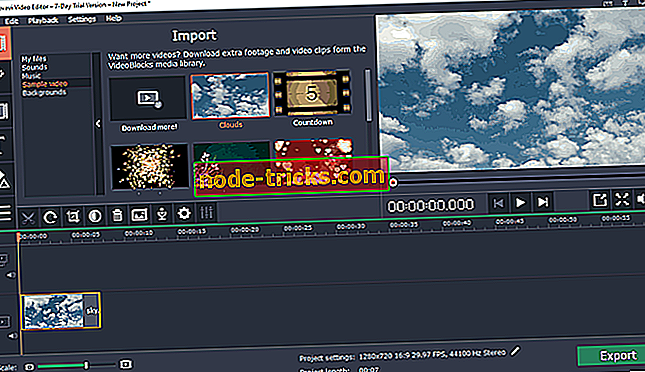
Tento video editor podporuje širokú škálu audio a video formátov. Aplikácia umožňuje pridávať súbory z počítača, ale podporuje aj zachytávanie videa a zvuku. Samozrejme, môžete ľahko prenášať súbory z digitálneho fotoaparátu alebo telefónu. Okrem toho môžete tiež digitalizovať staré VHS pásky alebo nahrávať video z TV tunerov.
Po importovaní požadovaných klipov ich môžete orezať, otočiť a odstrániť nežiaduce segmenty. Svoje klipy môžete samozrejme upraviť pridaním jedného z 20 dostupných prechodov. Movavi Video Editor podporuje rôzne vylepšenia videa a môžete nastaviť ostrosť, jas, kontrast a ďalšie nastavenia farieb. Okrem toho môžete pomocou funkcie Magic Enhance automaticky stabilizovať svoje videá alebo zlepšiť kvalitu. Treba spomenúť, že tento nástroj podporuje širokú škálu efektov a môžete si vybrať medzi 160+ rôznymi video efektmi.
Musíme tiež spomenúť, že táto aplikácia podporuje odstránenie pozadia a normalizáciu zvuku. K dispozícii je tiež zvukový ekvalizér a rôzne zvukové efekty, ktoré môžete pridať do svojich videí. Pokiaľ ide o ďalšie funkcie, Movavi Video Editor tiež podporuje prezentácie, takže môžete ľahko vytvárať prezentácie pomocou vyhradeného sprievodcu. Nástroj umožňuje ukladať videá v rôznych formátoch a optimalizovať ich pre rôzne zariadenia. Samozrejme, môžete tiež optimalizovať svoje videá pre sociálne siete a webové stránky s videom.
- Stiahnuť teraz Movavi Video Editor zadarmo
Movavi Video Editor je skvelý nástroj na úpravu videa, ktorý podporuje rôzne audio a video formáty, rovnako ako stabilizácia videa. Nástroj je k dispozícii ako bezplatná skúšobná verzia, ale ak ho chcete aj naďalej používať, musíte si zakúpiť licenciu.
- 4
Pinnacle Studio
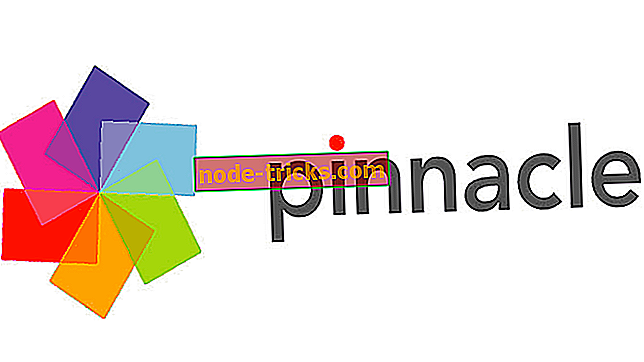
Ďalším profesionálnym softvérom pre strih videa so stabilizáciou videa je Pinnacle Studio. Tento nástroj podporuje neobmedzené stopy, ako aj 4K a 3D video. Musíme spomenúť, že tento nástroj podporuje živé snímanie obrazovky, takže môžete s ním ľahko vytvárať video sprievodcov. K dispozícii je tiež podpora funkcie Audio Ducking, ktorá zabezpečí vyváženosť vášho popredia a pozadia.
Aplikácia Pinnacle Studio podporuje viac ako 2000 2D a 3D efektov a podporuje aj funkciu Stop Motion Animation. Ďalšou užitočnou funkciou, ktorú budú tvorcovia obsahu páčiť, je efekt Green Screen. Aplikácia podporuje 360 úprav videa a umožňuje kombinovať až 6 kamier v aplikácii Multi-Camera Editor.
K dispozícii je tiež funkcia Sledovanie pohybu, ktorá vám umožní sledovať, označovať alebo rozmazávať objekty s ľahkosťou. Čo sa týka účinkov, aplikácia tiež podporuje 75 rôznych pluginov z NewBlue. Pluginy zahŕňajú nové prechody, stabilizáciu videa, nové efekty atď. Musíme tiež spomenúť, že tento nástroj podporuje priehľadnosť stopy, takže môžete ľahko kontrolovať krytie každej skladby.
Aplikácia Pinnacle Studio vám umožňuje vytvárať disky DVD a pridávať do videí videá, podponuky a kapitoly. Nástroj podporuje drag and drop HD editáciu videa, takže môžete vytvárať videá pomocou jednoduchého a zjednodušeného používateľského rozhrania. Musíme tiež uviesť, že svoje videá môžete exportovať vo formátoch FLV, MPEG-G a DivX. Z tohto nástroja môžete samozrejme pridávať videá priamo do sociálnych sietí.
Pinnacle Studio je profesionálny nástroj na úpravu videa a ponúka pokročilé funkcie, ako aj stabilizáciu videa. Nástroj je k dispozícii v troch rôznych verziách, preto majte na pamäti, že nie všetky funkcie sú dostupné vo všetkých verziách. Nástroj nie je k dispozícii na bezplatnú skúšobnú verziu, takže ak ho chcete používať, musíte si ho najprv zakúpiť.
- Skontrolujte teraz Pinnacle Studio 22
- 5
VideoStudio Ultimate
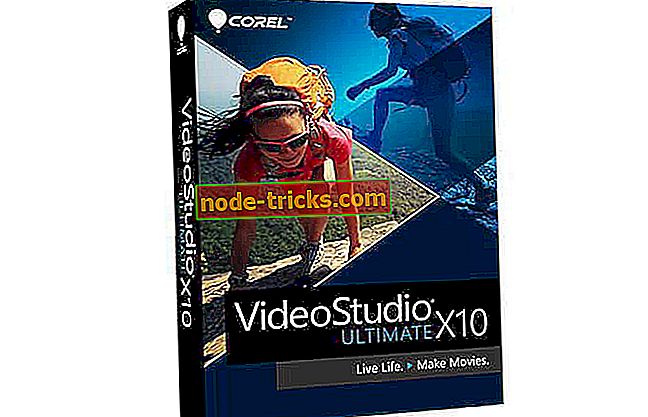
Ďalším profesionálnym nástrojom na strih videa so stabilizáciou videa je VideoStudio Ultimate. Tento nástroj má funkciu Mask Creator, ktorá umožňuje aplikovať efekty iba na vybranú oblasť videa, čím sa vytvárajú niektoré pôsobivé efekty.
Nástroj tiež podporuje transparentnosť videa a umožňuje kombinovať dve alebo viac videí s cieľom vytvoriť niektoré zaujímavé výsledky. Aplikácia podporuje video s viacerými kamerami, takže môžete vytvárať videá pomocou 6 rôznych uhlov. K dispozícii je tiež zastavenie animácie pohybu, ako aj podpora sledovania pohybu.
VideoStudio Ultimate tiež podporuje rôzne efekty, animované tituly, prechody, ako aj efekty obrazu v obraze. Samozrejme, je tu možnosť vylepšiť farbu vášho videa, ako aj podporu zelenej obrazovky. Čo sa týka ďalších funkcií, tento nástroj podporuje stabilizáciu videa a odstránenie rybieho oka.
Treba spomenúť, že tento nástroj je plne kompatibilný so širokou škálou kamier, takže si môžete videá jednoducho importovať. VideoStudio Ultimate podporuje funkciu Time Remapping, takže môžete ľahko spomaliť alebo zrýchliť prehrávanie videa s cieľom vytvoriť niektoré pôsobivé výsledky.
Program tiež podporuje audio normalizáciu a audio ducking. Aplikácia samozrejme prichádza s bezplatnou hudbou, ktorú môžete rýchlo pridať do svojich projektov.
VideoStudio Ultimate ponúka jednoduchú editáciu videa a podporu pre 360-stupňové videá. Nástroj tiež umožňuje nahrávať obrazovku alebo napaľovať videá priamo na disky. Ak chcete, môžete priamo nahrať videá priamo na sociálne médiá a stránky na zdieľanie videa priamo z aplikácie.
VideoStudio Ultimate je profesionálny nástroj na úpravu videa a je dodávaný v niekoľkých rôznych verziách. Môžete si stiahnuť a vyskúšať ľubovoľnú verziu zadarmo, ale majte na pamäti, že iba verzia Ultimate podporuje stabilizáciu videa.
- Pozrite sa na oficiálnu stránku VideoStudio Ultimate
- 6
Stabilizátor videa Arcsoft
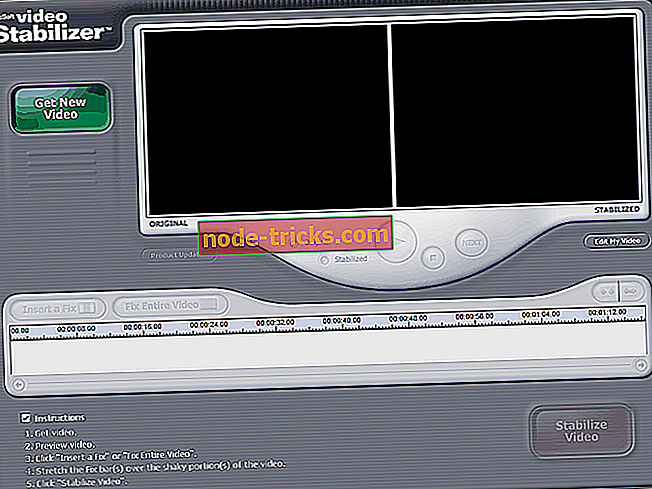
Arcsoft Video Stabilizátor je jednoduchý softvér pre stabilizáciu videa, ktorý bude ideálny pre základných používateľov. Tento nástroj ponúka skromné užívateľské rozhranie a pracuje s formátmi AVI, MPG a MPEG. Arcsoft Video Stabilizátor je jednoduchý na používanie a stačí pridať video, ktoré chcete upraviť, a vybrať časť videa, ktorú chcete opraviť. Okrem toho môžete tiež vybrať a opraviť celé video, ak chcete.
Po výbere častí videa, ktoré chcete stabilizovať, kliknite na tlačidlo Stabilizovať video a program spustí proces stabilizácie. Je to veľmi jednoduchý softvér na stabilizáciu videa, takže je ideálny pre základných používateľov, ktorí chcú rýchlo opraviť svoje videá. Treba spomenúť, že tento nástroj nepodporuje žiadne pokročilé možnosti a funguje len s niekoľkými formátmi súborov, čo je jeho najväčšou chybou. Ak ste základným používateľom a hľadáte jednoduchý nástroj na stabilizáciu videa, skúste Arcsoft Video Stabilizátor.
- 7
Adobe Premiere Elements
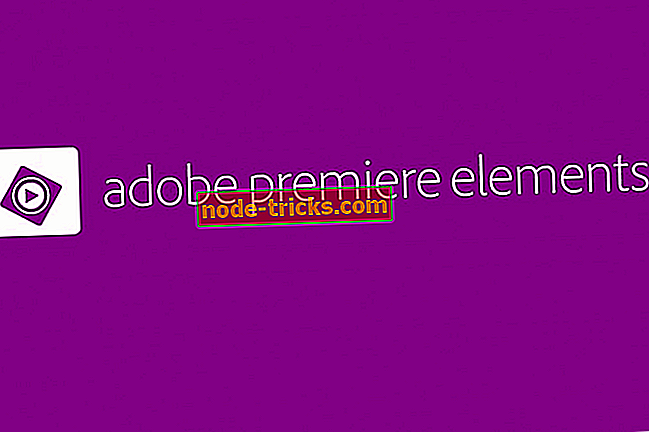
Adobe Premiere Elements je jedným z najpopulárnejších nástrojov na strih videa a stabilizáciu videa na trhu. Je to mocný nástroj a umožňuje vytvárať dynamické koláže s obrázkami a videozáznamami. Nástroj tiež podporuje zvuk a do videí môžete jednoducho pridať ľubovoľnú skladbu. Treba spomenúť, že tento nástroj vám umožní remixovať skladby tak, aby perfektne zodpovedali dĺžke vášho videa. Aplikácia Adobe Premiere Elements tiež podporuje funkciu Sprievodca úpravou, ktorá umožňuje aplikovať efekty na viaceré klipy vo vašom videu súčasne.
Tento nástroj podporuje funkciu rozpoznávania tváre a umožňuje vám sústrediť vaše videá okolo konkrétnych ľudí, čím sa urýchli proces vytvárania. Nástroj používa systém označovania, ktorý umožňuje triediť videá podľa miest, udalostí a albumov, aby ste k nim mali rýchly prístup. Musíme spomenúť, že táto aplikácia je optimalizovaná pre počítače s dotykovým displejom, takže môžete jednoducho vykonávať jednoduché úpravy a organizovať videá bez použitia myši.
Tento nástroj podporuje pohybový text, takže môžete ľahko vytvoriť atraktívne tituly pre vaše videá. Čo sa týka textu, môžete do textu pridať aj videá, čím získate nejaké atraktívne výsledky. Adobe Premiere Elements podporuje nastavenie farieb a ovládanie prehrávania, takže môžete jednoducho zrýchliť vaše videá alebo vytvoriť efekty s pomalým pohybom.
Samozrejme, rovnako ako ktorýkoľvek pokročilý nástroj na úpravu videa, Adobe Premiere Elements podporuje funkciu Shake Reduction, takže môžete ľahko opraviť roztrasené videá. Musíme uviesť, že do svojich videí môžete pridať aj rôzne umelecké diela. Aplikácia má 50 rôznych hudobných skladieb a 250 zvukových efektov, ktoré môžete pridať do svojich videí. Čo sa týka efektov, je tu aj funkcia miešania fotografií, ktorá umožňuje používať farbu a textúry iného klipu na aktuálnom klipe.
Po dokončení úprav videí môžete ich jednoducho napáliť na disk DVD alebo ich odovzdať priamo na lokalitu YouTube, Facebook, Vimeo alebo na vlastnú webovú stránku. Adobe Premiere Elements je skvelý nástroj na úpravu videa, ktorý podporuje aj funkciu stabilizácie videa. Tento nástroj je k dispozícii ako bezplatná skúšobná verzia, ale ak ho chcete naďalej používať, musíte si zakúpiť licenciu.
- 8
Program Windows Movie Maker
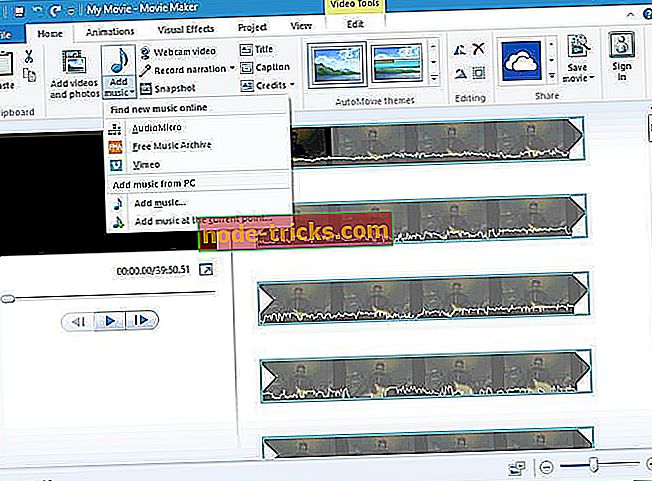
Pravdepodobne jedným z najznámejších bezplatných softvérov na úpravu videa je program Windows Movie Maker. Tento nástroj bol základnou súčasťou predchádzajúcich verzií systému Windows, ale spoločnosť Microsoft sa rozhodla odstrániť. Nástroj je stále k dispozícii na prevzatie ako súčasť balíka Windows Essentials a môžete si ho stiahnuť a používať ho zadarmo.
Pokiaľ ide o nástroj, podporuje širokú škálu formátov a umožňuje ľahko zachytiť video. Nástroj ponúka základné úpravy videa a môžete strihať video, pridávať hudbu, tituly alebo titulky. Podobne ako mnohé iné nástroje na úpravu videa podporuje program Windows Movie Maker rôzne prechody a vizuálne efekty. Čo sa týka počtu efektov, existuje asi 50 rôznych prechodových efektov a 20 rôznych vizuálnych efektov.
Nástroj tiež umožňuje vytvoriť fade in a fade out efekty a ovládať rýchlosť prehrávania. Samozrejme, program Windows Movie Maker podporuje aj funkciu stabilizácie videa. Čo sa týka stabilizácie, môžete si vybrať medzi Anti Shake, Anti Shake a Wobble Correction (Low) a Anti Shake a Wobble Correction (High). Ak si nie ste istí, ktoré nastavenie je potrebné použiť, môžete si ho kedykoľvek prezrieť a zobraziť výsledky.
Windows Movie Maker je slušný nástroj na úpravu videa a ponúka základné funkcie stabilizácie videa. Starší používatelia sú s týmto nástrojom pravdepodobne oboznámení a ak ho chcete používať, môžete si ho stiahnuť a nainštalovať zadarmo.
- 9
Deshaker
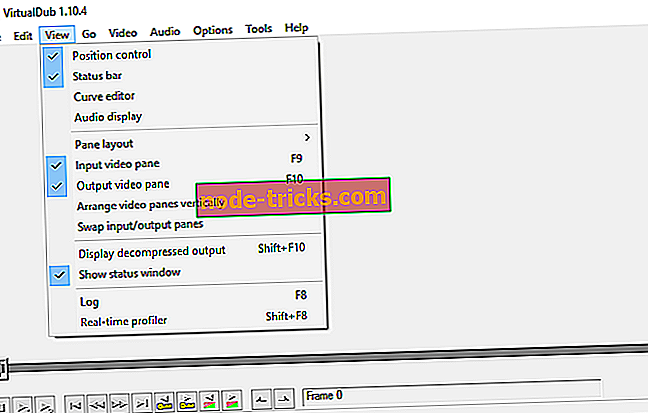
Deshaker je video stabilizátor plugin pre virtuálne Dub. Ak nie ste oboznámení, Virtual Dub je bezplatný nástroj na snímanie a kódovanie pre Windows. Tento nástroj môže byť rozšírený o mnoho rôznych pluginov a jedným z týchto pluginov je Deshaker.
Tento nástroj stabilizuje horizontálne a vertikálne posúvanie, otáčanie a približovanie. Aby sa dosiahol optimálny simulovaný pohyb kamery, nástroj pracuje v dvoch prechodoch. Treba spomenúť, že tento nástroj môže vyplniť aj čierne oblasti počas procesu stabilizácie s budúcimi a predchádzajúcimi rámcami. Deshaker tiež podporuje výstup video vektoru pohybu pri prvom prechode a širokú škálu možností pre pokročilých používateľov. Ak chcete, môžete dokonca upravovať video na základe rámca za účelom dosiahnutia najlepších výsledkov.
Deshaker je skvelý plugin pre Virtual Dub a je k dispozícii v 32-bitovej a 64-bitovej verzii. Musíme tiež uviesť, že tento nástroj je k dispozícii zadarmo, takže ho môžete používať bez akýchkoľvek obmedzení. Deshaker ponúka širokú škálu funkcií, pokiaľ ide o stabilizáciu videa, takže je ideálny pre pokročilých používateľov. Majte na pamäti, že musíte použiť Virtual Dub predtým, ako budete môcť použiť Deshaker.
- 10
AVS Video Editor

Tento nástroj na úpravu videa ponúka podporu pre niektoré z najpopulárnejších formátov videa. Nástroj podporuje AVI, VOB, MP4, DVD, WMV, 3GP, MOV, MKV formáty, ako aj H.264, MPEG-4, H.263 a mnoho ďalších kodekov. Musíme tiež spomenúť, že tento nástroj podporuje rôzne rozlíšenia až do 4K Ultra HD, čo by malo byť pre väčšinu používateľov viac než dosť.
Rovnako ako väčšina nástrojov pre strih videa, AVS Video Editor umožňuje upravovať, strihať, deliť a zlúčiť videá. Samozrejmosťou je podpora rôznych video efektov a môžete si vybrať medzi 300 rôznymi video efektmi a prechodmi. Okrem efektov môžete do svojich videí pridať aj ponuky, zvuk, text a titulky. Musíme tiež spomenúť, že existuje funkcia stabilizácie videa, ktorú môžete použiť na opravu neistých videí.
Tento nástroj má integrovanú technológiu video cache, čím umožňuje rýchlejšie upravovať videá vo vysokom rozlíšení. AVS Video Editor tiež umožňuje nahrávať video z DV kamier, webových kamier a VHS kamier. Aplikácia podporuje nahrávanie obrazovky, takže môžete použiť tento nástroj na vytvorenie video sprievodcov a tutoriálov.
Okrem úpravy videa vám tento nástroj umožňuje vytvárať prezentácie z obrázkov. Pokiaľ ide o prezentácie, môžete k tomu pridať zvuk a hlasové rozprávanie. Musíme tiež spomenúť, že tento nástroj vám umožňuje vytvárať Blu-ray videá. K dispozícii je tiež podpora sociálnych sietí, takže video môžete publikovať priamo z tejto aplikácie.
AVS Video Editor podporuje širokú škálu funkcií, rovnako ako stabilizácia videa, takže to bude ideálne pre základné aj pokročilých užívateľov. Tento nástroj nie je zadarmo, ale môžete si stiahnuť a používať skúšobnú verziu bez obmedzenia. Majte na pamäti, že skúšobná verzia pridá svoj vodoznak na všetky vaše videá, takže ak chcete odstrániť vodoznak, musíte si kúpiť plnú verziu.
- 11
Stabilizátor videa Turbo

Na rozdiel od väčšiny video stabilizátorov, tento podporuje 6 stupňov pohybu na 3 osiach, čím ponúka 3D stabilizáciu. Nástroj tiež umožňuje kedykoľvek otáčať video, čo môže byť dosť užitočné. Stabilizátor obrazu Turbo tiež podporuje korekciu rolovacej brány, takže môžete ľahko opraviť šikmé a naklonené miesta spôsobené snímačmi CMOS. Musíme tiež spomenúť, že tento nástroj podporuje video až do rozlíšenia 4K, čo je viac než dosť pre základných používateľov.
Nástroj podporuje širokú škálu formátov, takže dokáže čítať takmer akýkoľvek videosúbor. Aby sa dosiahol maximálny výkon, tento nástroj ponúka viacjadrovú a viacvláknovú podporu. Aplikácia je jednoduchá na používanie a ponúka atraktívne užívateľské rozhranie. Musíme tiež spomenúť, že je tu podpora pre YouTube a Facebook, takže môžete jednoducho nahrať svoje videá priamo z aplikácie.
Turbo Stabilizátor videa nie je softvér na úpravu videa, takže s ním nebudete robiť žiadne pôsobivé videá, ale umožní vám stabilizovať vaše videá a upravovať ich v rôznych nástrojoch tretích strán. Nástroj je k dispozícii ako bezplatná skúšobná verzia, ale ak chcete pokračovať v používaní, musíte si zakúpiť licenciu.
Keďže tento nástroj nepodporuje úpravu videa, je to oveľa lacnejšie ako niektoré iné položky na našom zozname. Ak hľadáte cenovo dostupný a užívateľsky príjemný softvér na stabilizáciu videa, odporúčame, aby ste si vyskúšali stabilizátor videa Turbo.
- 12
ProDRENALIN

Ak ste vonku a máte tendenciu nahrávať videá, možno budete chcieť použiť túto aplikáciu. Táto aplikácia vám umožní zlepšiť vaše videá, ktoré sú zaznamenané akčné kamery, ako je GoPro. Tento nástroj dokáže odstrániť rybie oko, roletu a skreslenie perspektívy, ale môže tiež stabilizovať vaše video. Okrem toho vám tento nástroj umožňuje otáčať video alebo redukovať šum, čo je užitočná funkcia.
ProDRENALIN vám umožňuje porovnať pôvodné video a upravované video, aby ste mohli ľahko vidieť vylepšenia. Čo sa týka stabilizácie, využíva oceňovanú stabilizačnú technológiu, takže ponúka úžasné výsledky. Samozrejme, môžete tiež upraviť korekciu farieb, jas a kontrast priamo z tohto nástroja.
Pokiaľ ide o podporované rozlíšenie, tento nástroj môže ľahko pracovať s videom s rozlíšením 4K a 2, 7K. Musíme tiež uviesť, že tento nástroj podporuje širokú škálu formátov a bude pracovať s takmer ľubovoľným formátom videa.
Ak hľadáte jednoduchý nástroj, ktorý vám umožní stabilizovať vaše videá, ProDRENALIN môže byť pre vás ideálny. Treba spomenúť, že tento nástroj nepodporuje žiadne pokročilé možnosti alebo úpravy videa a poskytuje iba stabilizáciu videa. Ak ste základným používateľom a chcete stabilizovať svoje videá, dôrazne odporúčame túto aplikáciu skontrolovať.
- 13
NewBlue Stabilizátor
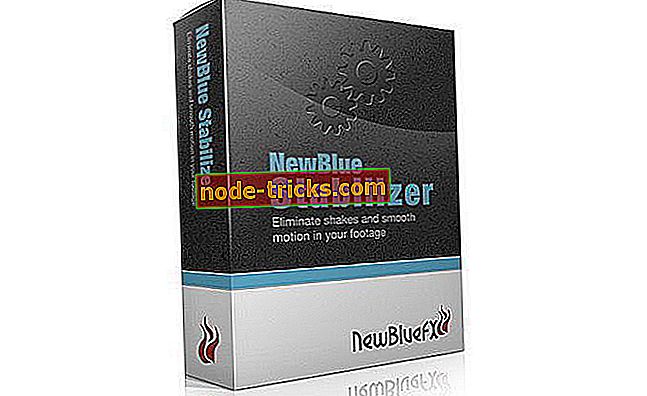
Nahrávanie videa pomocou ručného fotoaparátu alebo akčnej kamery zvyčajne vytvorí roztrasené video, ale môžete ho opraviť pomocou tohto nástroja. Tento softvér na stabilizáciu videa nevyžaduje stacionárny bod, aby ste mohli pracovať, a môžete sa rozhodnúť zamerať sa na rôzne oblasti alebo objekty vo svojom videu.
Nástroj má tiež zabudovaný stabilizačný motor, takže môžete ľahko napodobniť Steadicam. Samozrejme, môžete doladiť množstvo stabilizácie, ako aj silu a riadenie pohybu.
Je to profesionálny softvér na stabilizáciu videa a ponúka širokú škálu funkcií. Bohužiaľ, nepodporuje strih videa, ale ponúka úžasné výsledky, pokiaľ ide o stabilizáciu videa. Nástroj je k dispozícii na bezplatnú skúšobnú verziu, ale musíte ho zakúpiť, ak ho chcete naďalej používať.
Viac sa dozviete na oficiálnych stránkach NewBlue Stabilizátora.
Funkcia stabilizácie videa je zvyčajne súčasťou softvéru na úpravu videa, ale existuje aj niekoľko vyhradených nástrojov, ktoré ponúkajú iba stabilizáciu videa. Ak používate akčnú kameru alebo vytvárate videá pomocou smartfónu, vyskúšajte niektoré nástroje na stabilizáciu videa z nášho zoznamu.

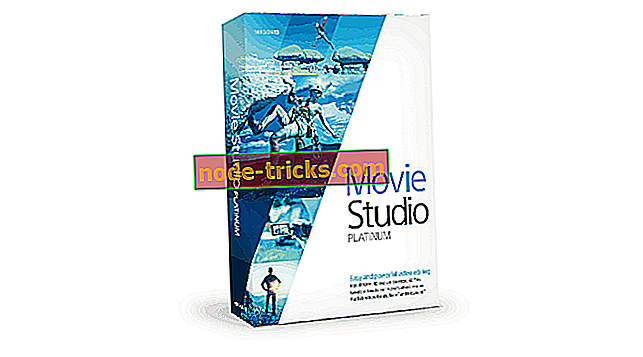
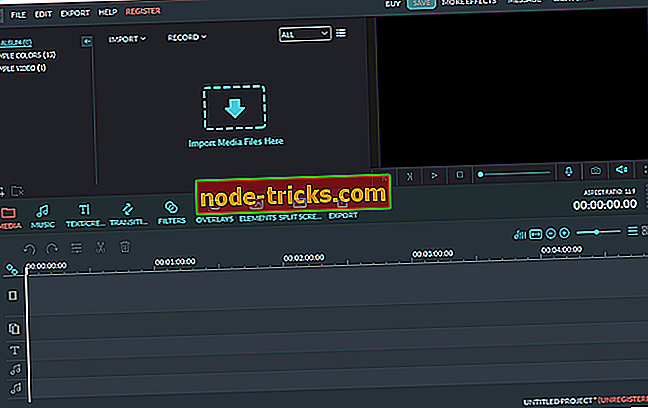
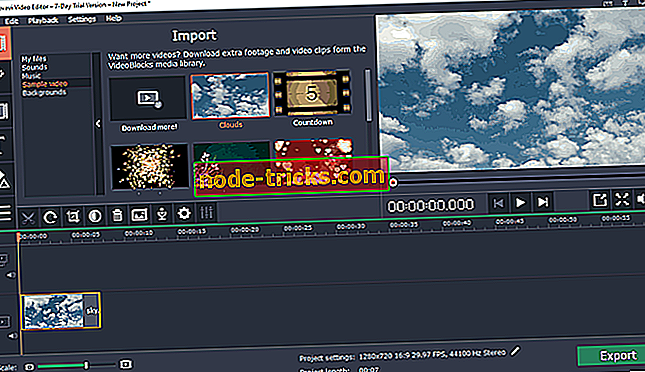
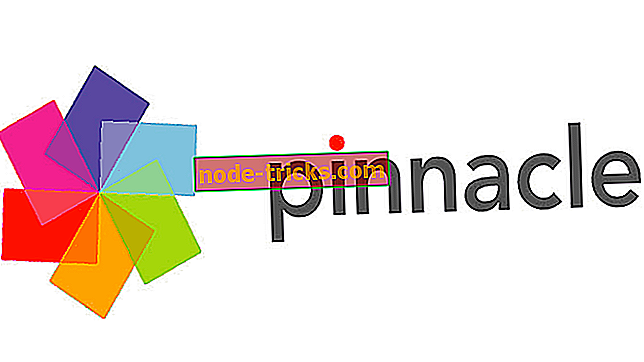
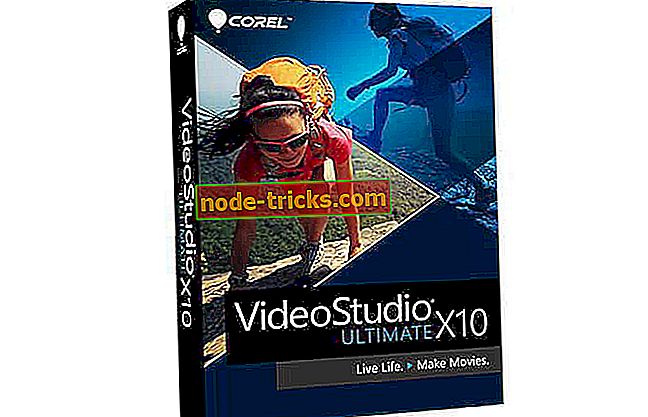
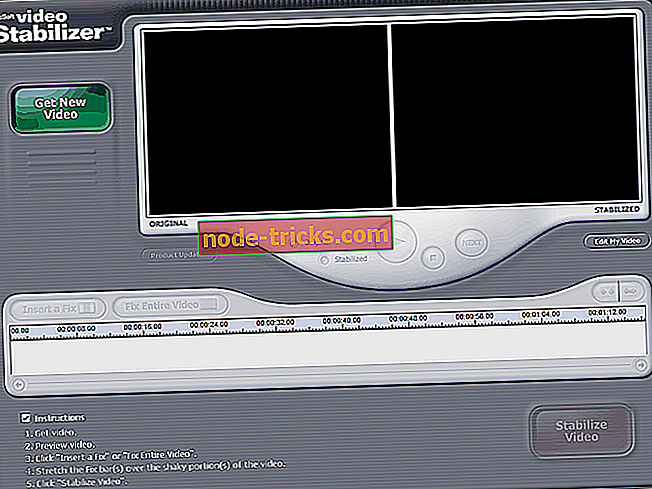
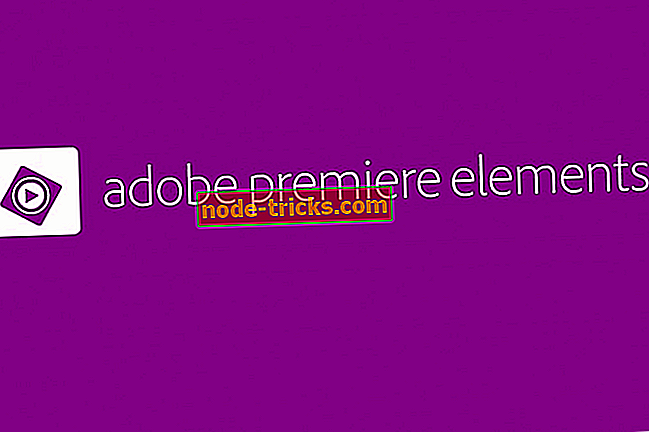
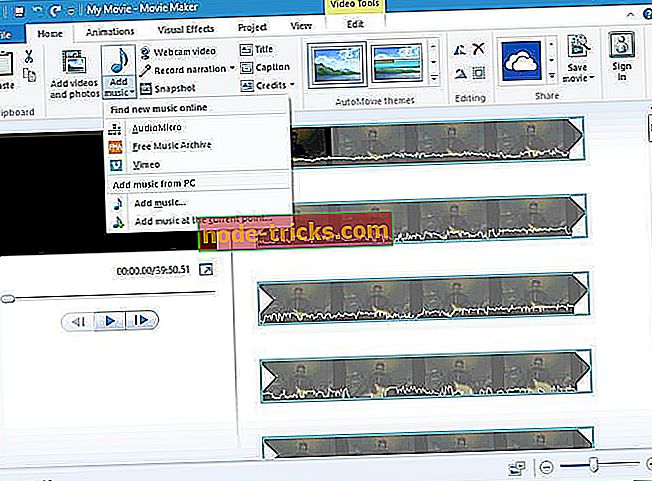
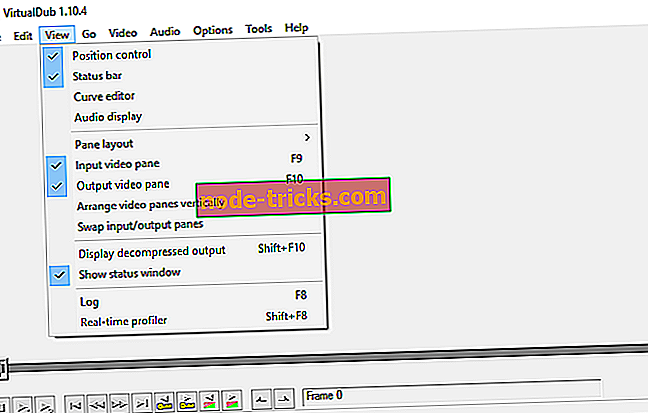



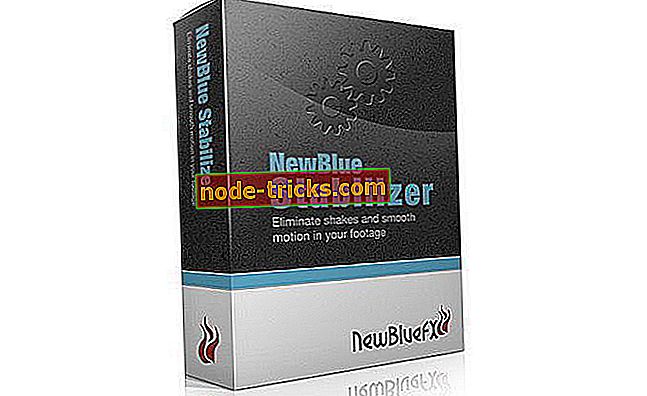


![Toto sú najlepšie VPN pre Guild Wars 2 [2019 Guide]](https://node-tricks.com/img/vpn/769/these-are-best-vpns-8.png)




